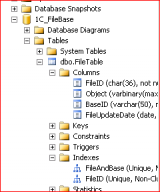Поскольку конфигурация БСП рассчитана на разработчиков, то документации будет минимум, я лишь опишу последовательность шагов, необходимых для получения результата. Если же будут вопросы, то закрытых модулей нет, можете смотреть и анализировать. По мере свободного времени постараюсь отвечать в комментариях. Как вариант, можно посмотреть документацию в Умных таблицах, там подсистема хранения описана подробнее.
Для внедрения расширения следует выполнить следующие шаги:
- Загрузить расширение в конфигурацию.
- Для регистра сведения "ВнФ_ВнешниеХранилищаФайлов" проверить тип измерения Файл, тип должен совпадать с аналогичным измерением регистра сведений "ДвоичныеДанныеФайлов". Если какого-то типа не хватает – добавьте.
- Обновите конфигурацию, зайдите в "Администрирование" в "Настройку работы с файлами". Настройка хранения файлов в томах претерпела изменение – если файлы хранятся в базе 1С, то можно перейти по ссылке "Внешние хранилища файлов".
- Теперь нам нужно создать внешнюю базу данных. Для примера возьмем MS SQL. Структура базы должна быть такой, как на рисунке ниже. Для тестового примера индексы можно не создавать.
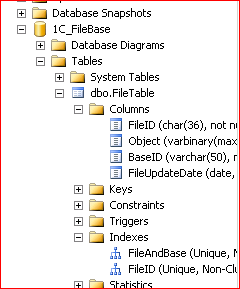
- Далее необходимо создать элемент в списке внешних хранилищ, который открылся после пункта 3, он будет содержать в себе настройки, ссылающиеся на созданную нами базу на предыдущем шаге 4. Можно воспользоваться кнопкой «Заполнить значениями по умолчанию», тогда программа заполнит параметры базы типовыми значениями, которые совпадают со структурой из предыдущего пункта. Логин и пароль можно не заполнять, но тогда их обязательно нужно включить в строку соединения (реквизит Путь), установив флаг хранения пароля в строке соединения. Конструктор строки соединения открывается по кнопке "...".
- В форме списка выберем хранилище по умолчанию. После этого в форме элемента реквизит «По умолчанию» примет значение «Да».
- Перезапустим систему. Снова зайдем в список внешних хранилищ. Наше хранилище должно быть выделено жирным. Это значит, что оно выбрано в качестве хранилища по умолчанию для переноса файлов.
- Перейдем на закладку «Миграция файлов» в списке внешних хранилищ. В форме есть кнопки для переноса двоичных данных файлов во внешнюю СУБД, для их переноса обратно и для очистки таблицы базы. После нажатия на кнопку «Перенести во внешнюю СУБД» двоичные данные из регистра сведений перейдут во внешнюю базу. После этого можно заходить в любые справочники с присоединенными файлами и проверять работу подсистемы. Теперь данные будут браться уже из внешнего хранилища.
На форме миграции в списке отображен регистр сведений "Двоичные данные файлов", в котором в типовой БСП хранятся данные файлов. После переноса в списке появится ИД файла во внешней СУБД и ссылка на внешнее хранилище, где хранится файл.
Вступайте в нашу телеграмм-группу Инфостарт